실행 환경
|_ macOS Ventura 13.1
|_ Arduino IDE v.2.0.3
|_ ESP32 HiLetgo ESP-WROOM-32D Development Board선정 이유
러닝 시 발이 지면에 닿는 부분을 확인하기 위하여 신발 밑창에 압력 센서를 설치하기로 했다.
신발 안에 보드를 넣기 위해서 ESP8266과 ESP32을 고민하다가 GPIO 핀 갯수가 많고 Bluetooth 연결이 가능한 ESP32를 선택하였다.
연결 방법
- ESP32는 Arduino IDE를 사용한다. 따라서 https://www.arduino.cc/en/software 에서 운영체제에 맞게 설치하도록 하자.
- 상단바의 Arduino IDE를 클릭해서 Preferences로 들어간다. 하단에 보면 Additional boards manager URLs가 있는데 여기에 다음을 입력한다.
https://dl.espressif.com/dl/package_esp32_index.json
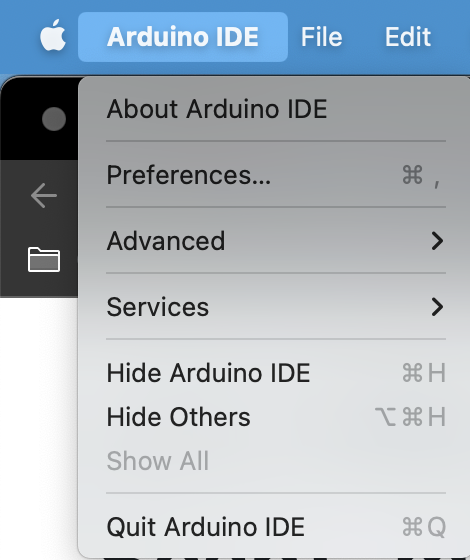
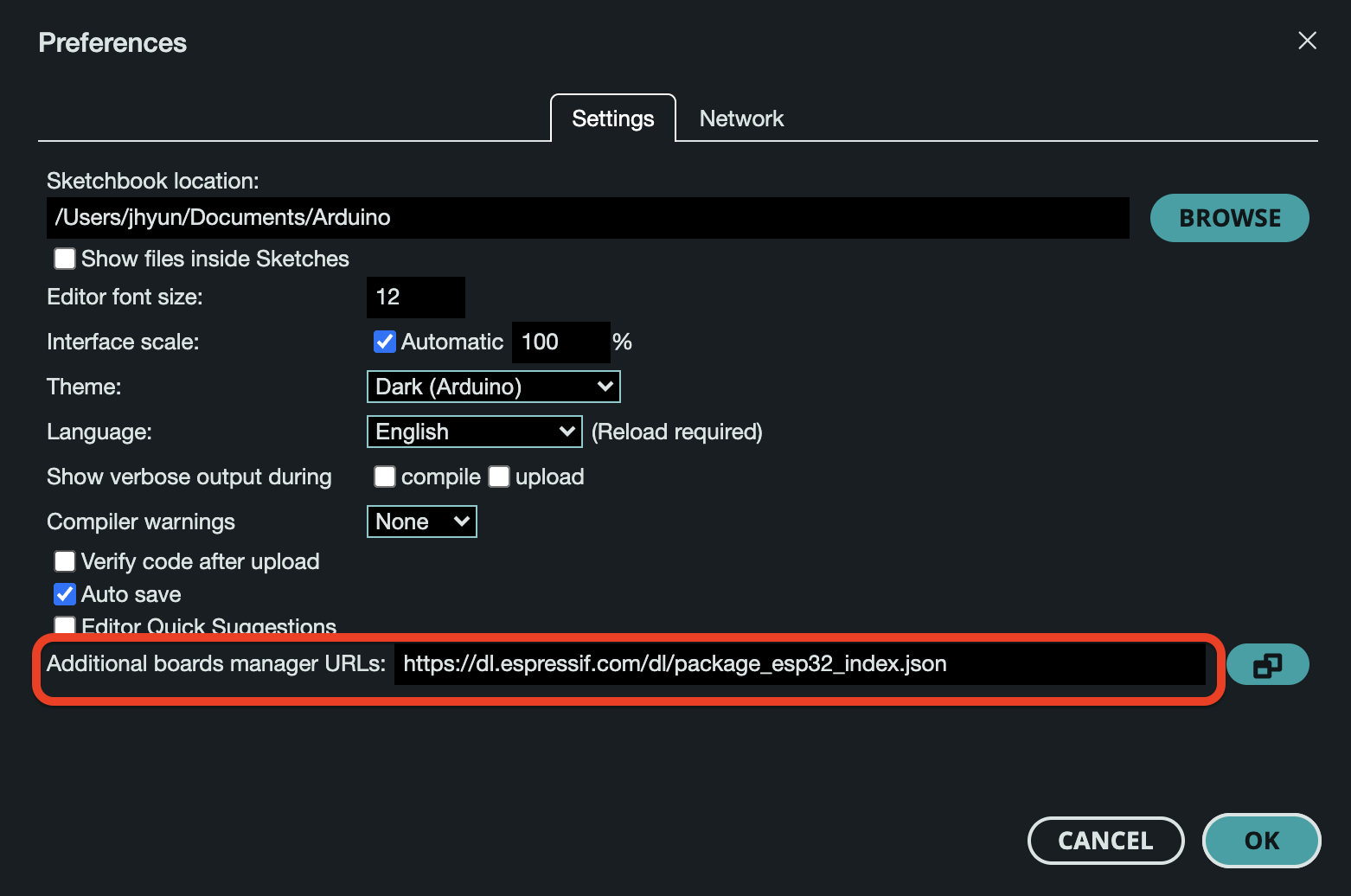
- Board > Boards Manager... 메뉴로 들어가서 ESP32를 검색하면
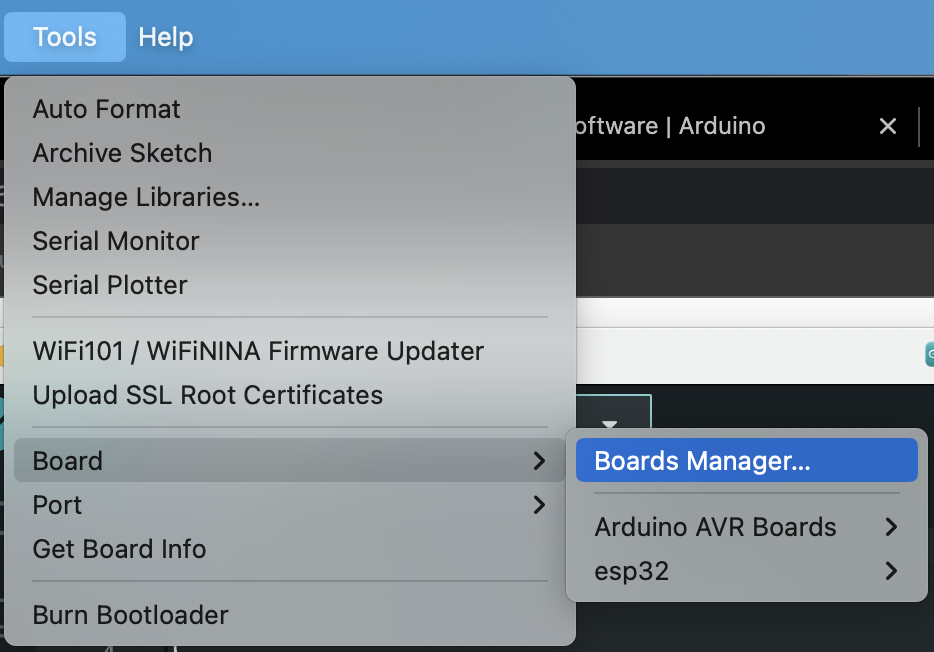
ESP32를 설치할 수 있다.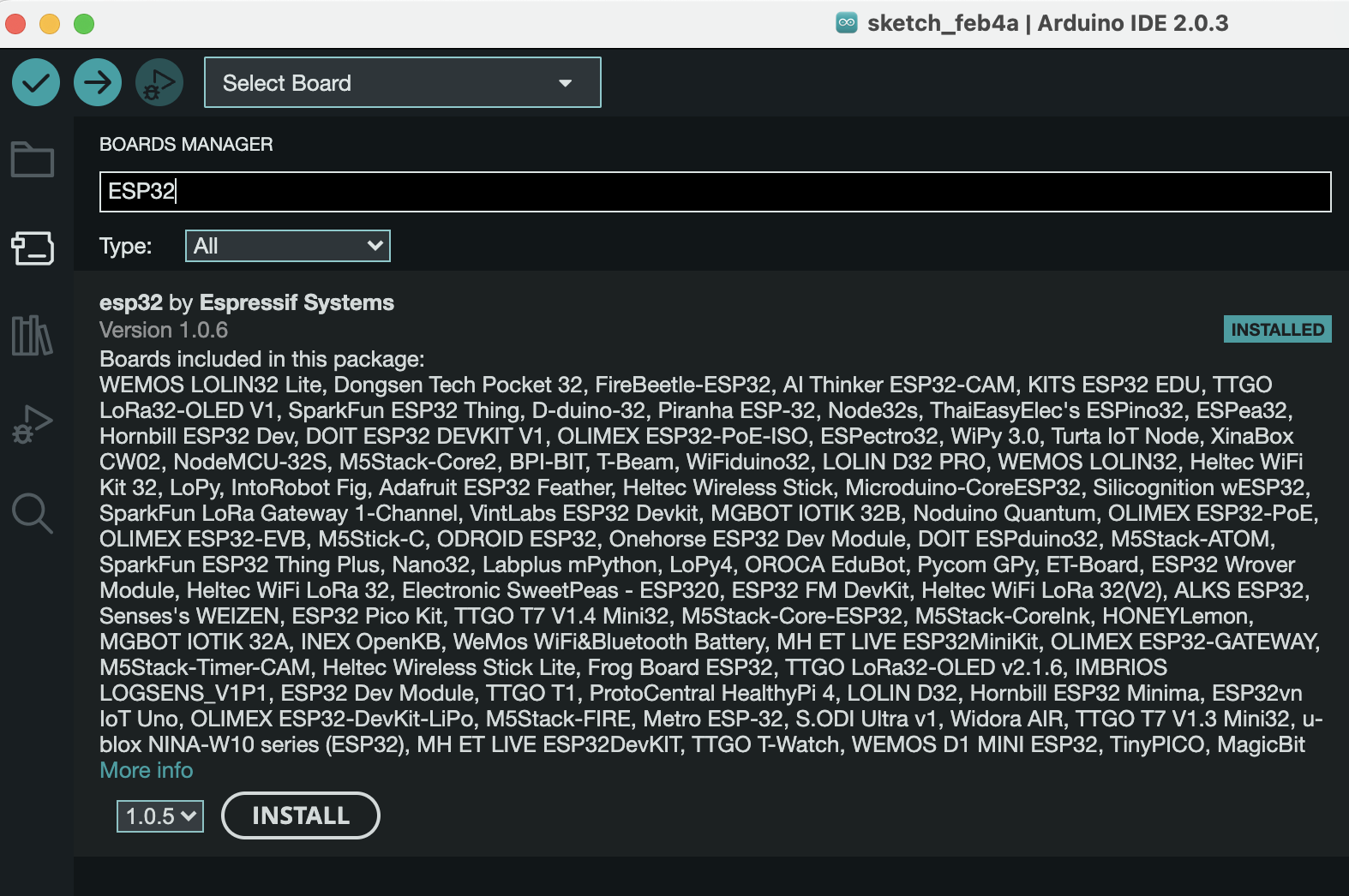
-
그 다음 ESP32와 컴퓨터를 연결하면 Select Board에 Unknown이 뜬다.
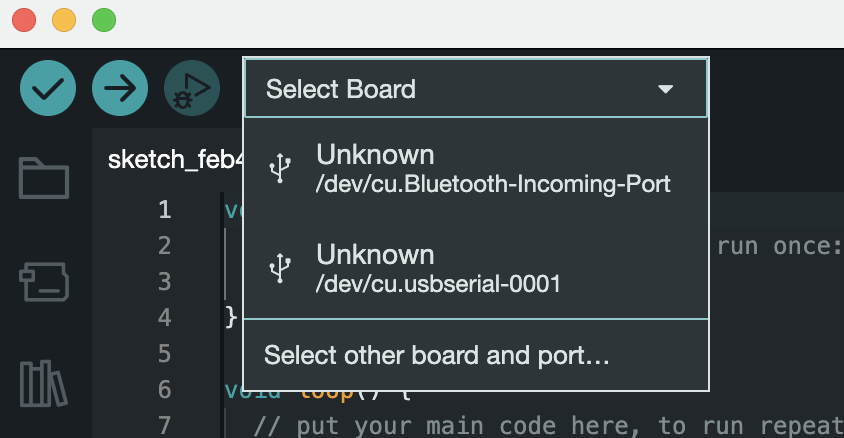
-
USB로 연결했으므로 두 번째 usbserial을 선택하면 다음과 같은 화면에 진입이 가능하다. ESP32 Development Board이므로 ESP32 Dev Module을 선택한다.
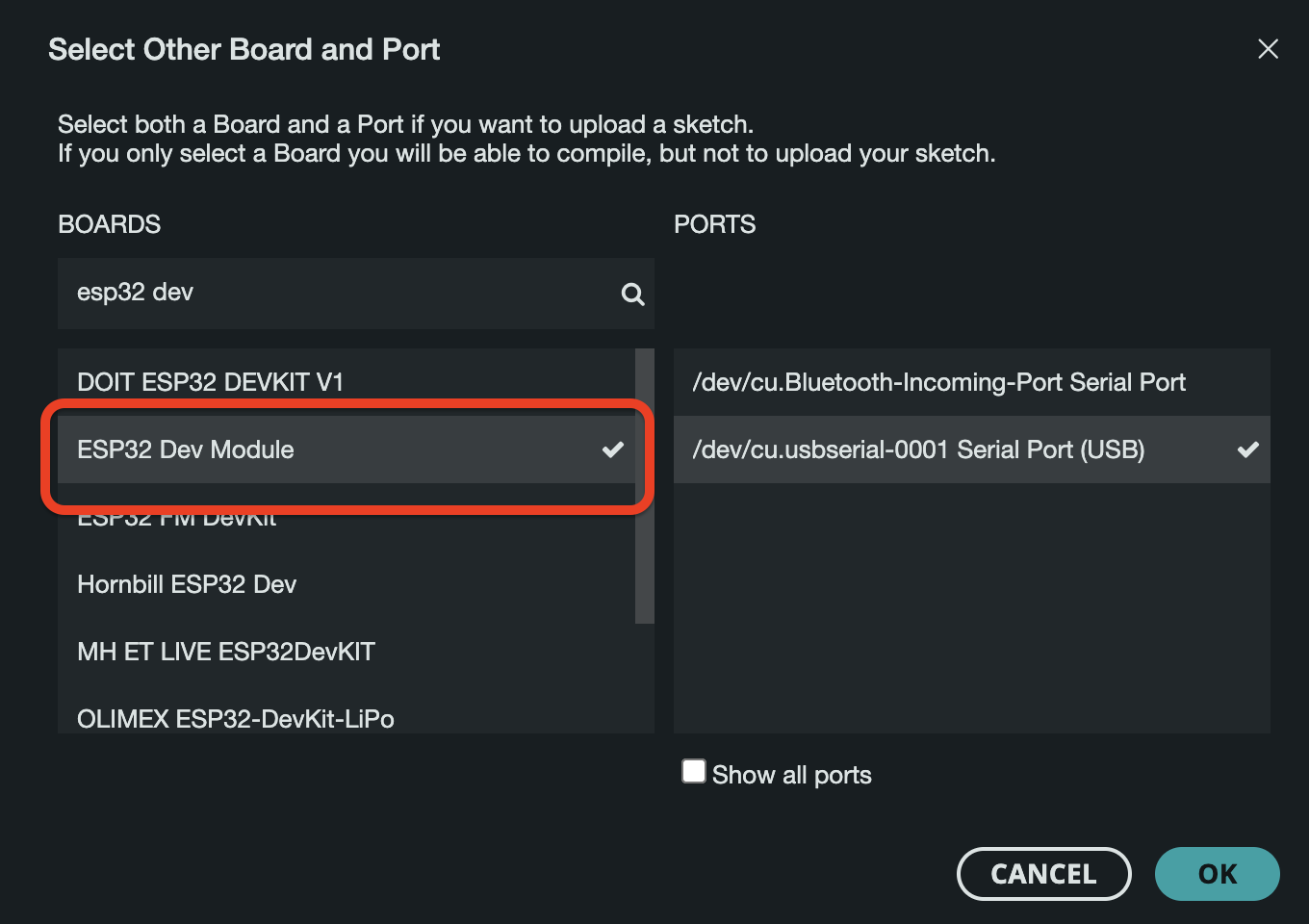
-
여기까지 했으면 일단 준비는 끝났다. 제대로 돌아가는 지 확인하고 싶다면 상단 메뉴의 Files > Examples 에 들어가서 이런 저런 예시 코드를 돌려보면 된다. 정상 작동하는 지 확인하기 위해 별 다른 센서 연결이 필요 없는 WiFi Scan을 돌려보았다.
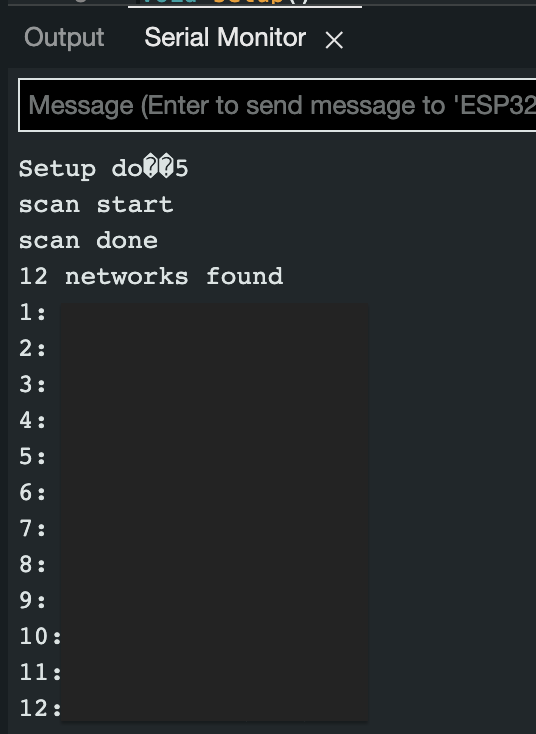
정상적으로 작동되는 것을 확인하였다!
주의 사항
Q1. Upload 시 오류가 발생합니다.
해당 모델은 Upload 하기 전에 Reset Button을 눌러주어야 한다. 다른 모델은 그냥 올릴 수 있는 것을 보면 모델마다 차이가 있는 것 같다.
만약 Done compiling. 이후에 다음과 같은 오류
Connecting........_____....._____....._____....._____....._____....._____....._____
A fatal error occurred: Failed to connect to ESP32: Timed out waiting for packet header
Failed uploading: uploading error: exit status 2가 뜬다면 Reset Button을 누르면서 업로드 해보도록 하자.
Q2. 실행은 시켰는데 결과는 어디서 확인하나요?
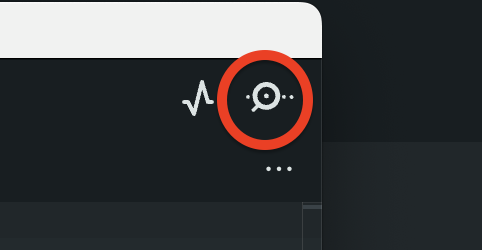
화면 상단에 보면 Serial Monitor가 있다. 여기를 클릭하면 콘솔창 옆에서 결과를 확인할 수 있다.
Q3. 글자가 깨집니다.
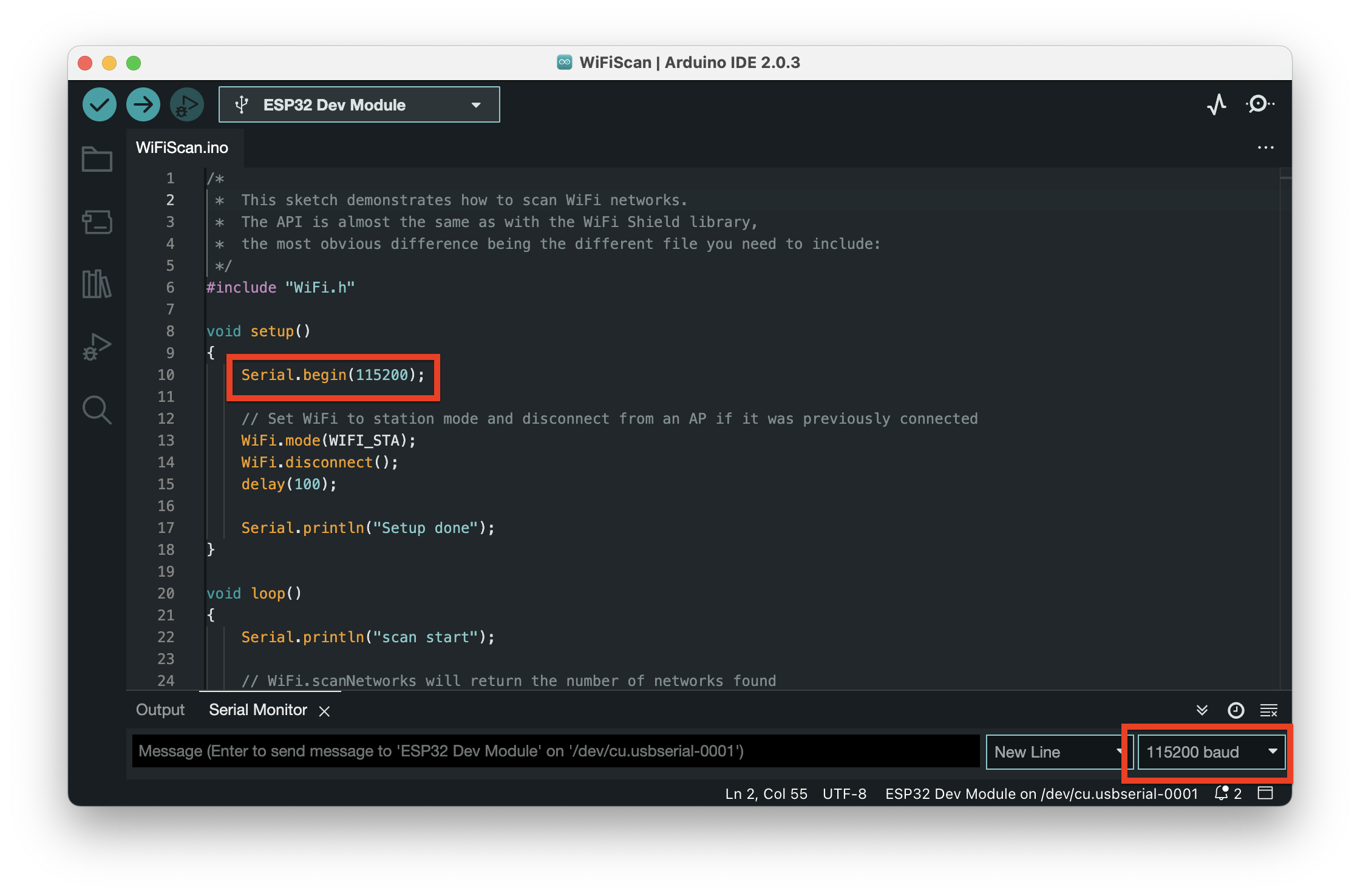
Baud 숫자를 맞추지 않아서 발생하는 문제. 작성한 코드의 baud를 확인해서 같게 맞춰주어야 글자가 깨지지 않고 정상적으로 출력된다.
다음 글은 FSR(Force Sensitive Register)와 연결하는 글이 될 예정.
초보 + 영알못에게 너무나도 험난하다.
